ドメインとサーバーの準備ができたので、次はWordPressをインストールってことになるのですけど、今回はその前にサイトの常時SSL接続の設定もやっておきます。エックスサーバーは独自SSLを無料で設定できるようになりました。他のレンタルサーバーも同様のサービスを行うところも増えているようです。
SSL化とはURLをhttpからhttpsで接続するようにする設定です。やらなくても別に何も問題ないですけど、Googleが推奨していますし、サイトのセキュリティ面が向上するのでSEO的にもメリットがあるのではないかと言われてます。一応ここで設定しておきますが面倒だったら飛ばしてもOK。WordPressのインストールをして運用を初めても大丈夫。後からでも切り替えることはできます。(更新記事が増えた後だと、記事リンクの調整などが必要になったりするので面倒かも)
エックスサーバーでSSL化の設定をする
では、エックスサーバーのSSL化の設定をやっていきましょう。
まずエックスサーバーのサーバーパネルにログインします。
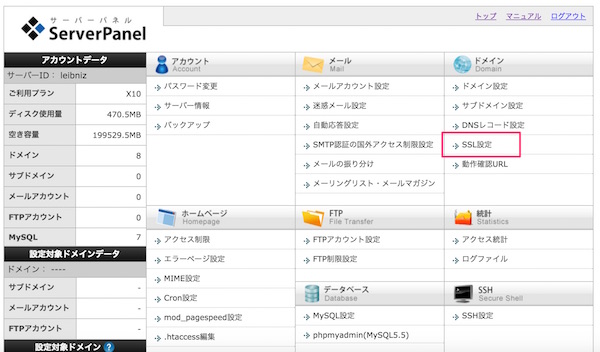
「SSL設定」の項目をクリックします。
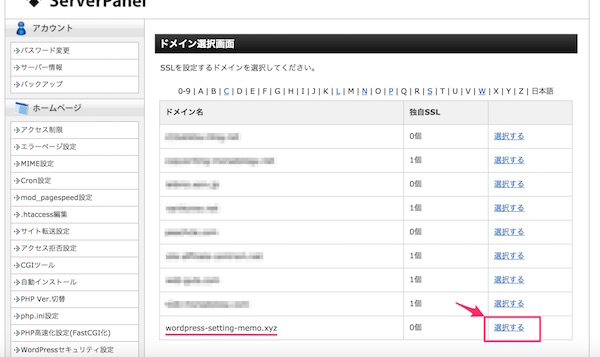
ドメイン選択画面が表示されるので、ブログに使うドメインの欄の「選択する」をクリックします。
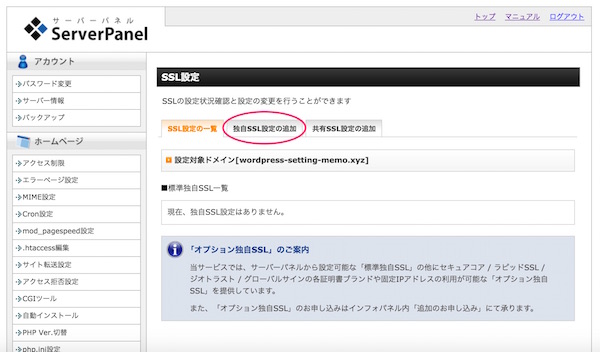
SSL設定の画面が表示されます。「独自SSL設定の追加」タブをクリックします。
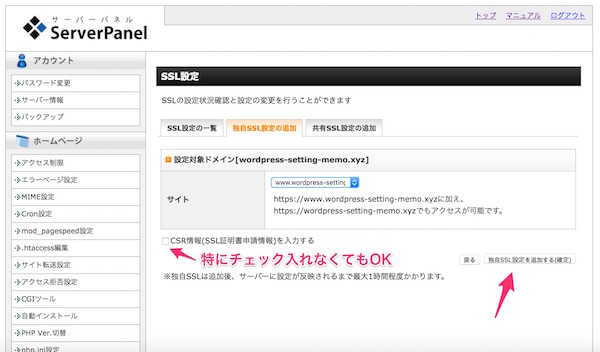
「独自SSL設定を追加する(確定)」をクリックします。「CSR情報(SSL証明書申請情報)を入力する」のところのチェックは特に入れなくても設定できます。

これで設定が完了しました。すぐには反映されないので、1時間くらい様子を見ましょう。
反映してないままURLにブラウザ(Google Chrome)でアクセスするとこんな表示になります。
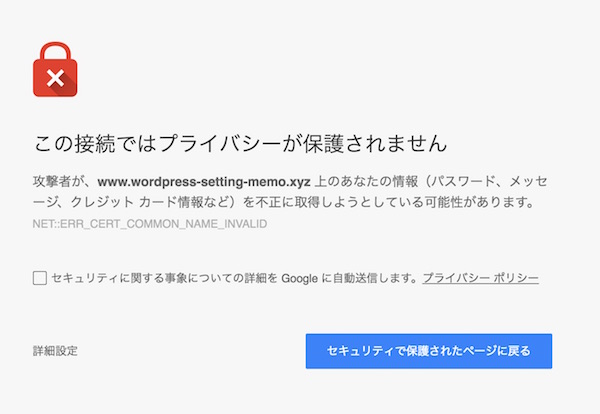
URLの部分もこんな感じ。

これがhttpsと正常に表示されたら反映です。

カギマークに変わっています。これでOKです。
ただ、今のままでは、httpとhttpsの両方アクセスできる状態になってしまっています。2つのサイトが存在している状態です。「.htaccess編集」から、httpへアクセスしてもhttpsへリダイレクトするように設定を変える必要がありますが、ここではWordPressをインストールした後に設定を変更してみます。



















